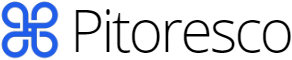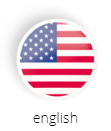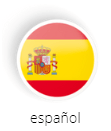O WhatsApp Web é um recurso disponibilizado pelo popular aplicativo de mensagens no aplicativo, que permite aos usuários acessarem suas contas do WhatsApp por meio de um navegador da web.
Este recurso foi desenvolvido para proporcionar maior conveniência aos usuários, permitindo que eles possam enviar e receber mensagens diretamente de seus computadores, sem a necessidade de usar o telefone. Confira mais informações sobre o assunto no conteúdo a seguir.
Como funciona o Whatsapp web
A funcionalidade do WhatsApp Web replica a experiência do aplicativo móvel, incluindo o envio de mensagens de texto, áudio, vídeo e documentos, além da possibilidade de realizar chamadas de vídeo ou voz.
É ideal para quem passa muito tempo no computador e prefere digitar em um teclado físico. Além disso, ele permite que os usuários mantenham a concentração no trabalho, sem precisar alternar constantemente entre diferentes dispositivos.
Para utilizar o WhatsApp Web, os usuários precisam escanear um código QR exibido na tela do computador usando o aplicativo em seu celular. Isso sincroniza as mensagens entre o telefone e o computador.
Leia também:
– Rastreador Whatsapp: Como monitorar atividade no iPhone e Samsung
– Localização em tempo real – Como fazer no Google Maps e Whatsapp
Como abrir o Whatsapp web
Para abrir o WhatsApp Web, siga estes passos:
- No seu computador, abra o navegador de internet de sua preferência.
- Digite o seguinte endereço na barra de endereços do seu navegador: https://web.whatsapp.com/
- Você verá uma página com um código QR (uma espécie de código de barras).
- Agora, pegue seu smartphone onde o WhatsApp está instalado.
- Abra o aplicativo WhatsApp no seu telefone.
- Toque no ícone de três pontos (ou no ícone de Configurações, dependendo do seu telefone) no canto superior direito da tela.
- Selecione a opção “WhatsApp Web”.
- A câmera do seu telefone será ativada. Use-a para escanear o código QR que aparece na tela do seu computador.
- Uma vez que o código QR é escaneado, a janela do WhatsApp Web no seu computador será atualizada automaticamente e mostrará suas conversas, exatamente como aparecem no seu telefone.
Lembre-se, para que o WhatsApp Web funcione corretamente, seu telefone precisa estar conectado à internet. Se o telefone ficar desconectado, o WhatsApp Web também será desconectado.
Como desconectar conta no whatsapp Web
Para desconectar sua conta do WhatsApp Web, siga os seguintes passos:
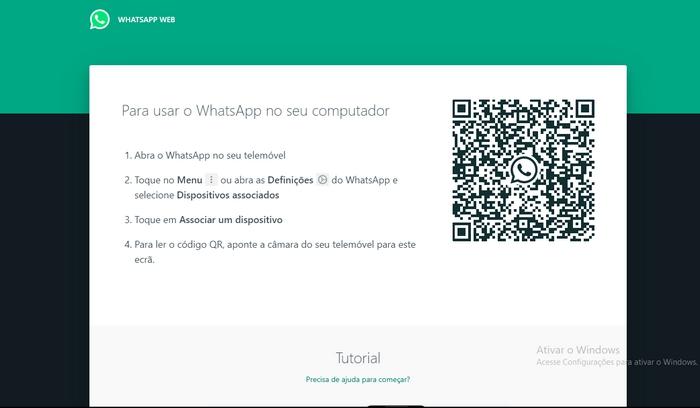
- Abra o aplicativo WhatsApp em seu telefone.
- Toque no ícone de três pontos (ou no ícone de Configurações, dependendo do seu telefone) no canto superior direito da tela.
- Selecione a opção “WhatsApp Web”.
- Aqui, você verá uma lista de todas as sessões do WhatsApp Web ativas (computadores onde sua conta do WhatsApp está aberta).
- Você pode escolher “Desconectar de todos os computadores” para sair de todas as sessões de uma vez. Ou, se preferir, pode tocar no nome do computador específico do qual deseja se desconectar e depois selecionar “Desconectar”.
- Uma janela de confirmação será exibida. Toque em “Desconectar” para confirmar.
Depois de fazer isso, sua conta do WhatsApp será desconectada do WhatsApp Web e suas conversas não estarão mais acessíveis através do computador que você desconectou.
É importante fazer isso sempre que você usar o WhatsApp Web em um computador público ou compartilhado para garantir a segurança de suas conversas e informações.
Como baixar o Whatsapp
Para baixar e instalar o WhatsApp no seu smartphone, siga os passos abaixo. Os passos podem variar ligeiramente dependendo se você está usando um dispositivo Android ou iOS (iPhone).
Para Android:
- Abra o aplicativo Google Play Store no seu dispositivo Android.
- Na barra de pesquisa na parte superior da tela, digite “WhatsApp” e pressione “Pesquisar”.
- Procure pelo aplicativo chamado “WhatsApp Messenger” na lista de resultados e clique nele.
- Clique no botão “Instalar” para começar a baixar e instalar o aplicativo.
Para iPhone (iOS):
- Abra a App Store no seu iPhone.
- Na barra de pesquisa na parte inferior da tela, digite “WhatsApp” e toque em “Pesquisar”.
- Procure pelo aplicativo chamado “WhatsApp Messenger” na lista de resultados e toque nele.
- Toque no botão “Obter” (ou no ícone de nuvem se você já tiver baixado o aplicativo antes) para começar a baixar e instalar o aplicativo.
Depois que o aplicativo for instalado, você poderá abri-lo e seguir as instruções na tela para configurar sua conta. Você precisará verificar seu número de telefone como parte do processo de configuração.
Agora que você já sabe como funciona o Whatsapp web e como instalar o whatsapp em seu smartphone, esperamos que todas as dúvidas tenham sido esclarecidas.